Thực
hiện theo các bước trong hướng dẫn này để thay thế Lắp ráp nút Home,
bao gồm cả miếng đệm và cáp, trong iPhone 6s Plus của bạn. Lưu ý rằng
các nút home được ghép nối với bảng logic tương ứng của chúng, vì vậy
Touch ID sẽ không còn hoạt động sau khi bạn thay thế Nút Home. Bạn cũng
có thể sử dụng hướng dẫn này để thay thế khung nút home.
* Bước 1: Chuẩn bị bộ vít để mở iPhone
-
Trước khi tháo rời iPhone của bạn, hãy xả pin dưới 25%. Pin lithium-ion
được sạc có thể bắt lửa và / hoặc phát nổ nếu vô tình làm thủng.
- Tắt nguồn iPhone của bạn trước khi bắt đầu tháo gỡ.
- Hủy bỏ hai ốc vít Pentalobe 3,4 mm ở hai bên của cổng Lightning.

* Bước 2:
-
Mở màn hình trên 6s Plus sẽ tách một dải keo mỏng xung quanh chu vi màn
hình. Nếu bạn muốn thay thế chất kết dính, hãy chuẩn bị sẵn một dải
băng dính mới trước khi tiếp tục. Bạn có thể hoàn thành việc sửa chữa mà
không cần thay thế chất kết dính và có thể bạn sẽ không nhận thấy bất
kỳ sự khác biệt nào về chức năng.
- Áp dụng một cốc hút vào góc dưới bên trái của cụm màn hình.

* Bước 3:
-
Kéo lên trên ống hút với áp lực chắc chắn, liên tục để tạo ra một
khoảng cách nhỏ giữa bảng điều khiển phía trước và trường hợp phía sau.
-
Kéo quá mạnh có thể làm hỏng cụm màn hình. Áp dụng áp lực vừa đủ để tạo
ra một khoảng cách nhỏ giữa cụm màn hình và vỏ phía sau.

* Bước 4:
- Nơi an toàn nhất để nâng lên là phần notch ở mặt trước phía trên giắc cắm tai nghe.
-
Trong khi vẫn duy trì áp suất trên cốc hút, hãy nhét đầu dẹt của một
chiếc spudger vào khe hở, ngay phía trên giắc cắm tai nghe.

* Bước 5:
- Xoay spudger để mở rộng khoảng cách giữa bảng điều khiển phía trước và trường hợp phía sau.

* Bước 6:
- Trong khi kéo mạnh vào cốc hút, trượt cạnh của thanh gạt dưới góc dưới bên trái của màn hình.


* Bước 7:
- Trượt đầu của spudger lên phía bên trái của điện thoại, giữa bảng điều khiển phía trước và vỏ phía sau.


* Bước 8:
- Chèn đầu phẳng của spudger dưới cạnh phải của màn hình.
- Trượt spudger lên phía bên phải.

* Bước 9:
- Sử dụng công cụ mở bằng nhựa để giữ hộp đựng phía sau trong khi kéo cốc hút lên để mở điện thoại.
- Không loại bỏ hoàn toàn màn hình hoặc bạn sẽ làm hỏng cáp dữ liệu kết nối màn hình gần cạnh trên của iPhone.


* Bước 10:
- Kéo lên trên cái núm nhỏ trên cốc hút để lấy nó ra khỏi màn hình.

* Bước 11:
- Nhẹ nhàng nắm lấy cụm màn hình và nhấc nó lên để mở điện thoại, sử dụng các clip ở đầu bảng điều khiển phía trước làm bản lề.
-
Mở màn hình đến một góc 90 độ và nghiêng nó vào một cái gì đó để giữ
cho màn hình được đặt lên trong khi bạn đang làm việc trên điện thoại.
-
Không mở màn hình hơn 90 độ, nó vẫn được kết nối với mặt trên của điện
thoại bằng màn hình, số hóa và cáp camera phía trước có thể dễ dàng bị
rách.
-
Thêm một dải cao su để giữ cho màn hình hiển thị an toàn trong khi bạn
làm việc. Điều này ngăn chặn sự căng thẳng quá mức trên cáp màn hình.
- Trong một nhúm, bạn có thể sử dụng đồ uống đóng hộp chưa mở để hỗ trợ màn hình.


* Bước 12: Kết nối pin
- Hủy bỏ hai ốc vít Phillips đảm bảo khung đầu nối pin vào bảng logic, có độ dài sau:
- Một vít 2,9 mm
- Một ốc vít 2,3 mm
-
Trong suốt hướng dẫn này, hãy theo dõi cẩn thận các ốc vít của bạn để
mỗi cái quay trở lại nơi nó xuất phát trong quá trình lắp lại. Lắp đặt
vít không đúng chỗ có thể gây hư hỏng vĩnh viễn.

* Bước 13:
- Tháo khung kết nối pin.


* Bước 14:
- Sử dụng một spudger hoặc móng tay sạch để ngắt kết nối pin bằng cách chọc thẳng nó ra khỏi bảng logic.


* Bước 15:
- Bẻ cong đầu nối lại để đảm bảo nó không tiếp xúc và bật nguồn iPhone trong khi bạn đang làm việc với nó.


* Bước 16:
- Hủy bỏ các ốc vít Phillips sau đây:
- Ba ốc vít 1,3 mm
- Một ốc vít 1.6 mm
- Một vít 3.0 mm
-
Trong quá trình lắp lại, điều quan trọng là đặt vít 3.0 mm này vào góc
trên bên phải của giá đỡ. Đặt nó bất cứ nơi nào khác có thể làm hỏng
bảng logic.

* Bước 17:
- Tháo khung cáp hiển thị.


* Bước 18:
- Hãy cẩn thận để chỉ nâng lên trên đầu nối chứ không phải ổ cắm trên bảng logic.


* Bước 19:
- Sử dụng một công cụ mở bằng nhựa để ngắt kết nối cáp số hóa bằng cách kéo thẳng nó ra khỏi ổ cắm trên bảng logic.
-
Khi kết nối lại cáp số hóa, không nhấn vào trung tâm của đầu nối. Nhấn
một đầu của đầu nối, sau đó nhấn đầu đối diện. Nhấn vào trung tâm của
đầu nối có thể uốn cong thành phần và gây ra hư hỏng số hóa.
- Sử dụng công cụ mở bằng nhựa để ngắt kết nối camera phía trước và đầu nối cáp cảm biến.


* Bước 20:
- Đảm bảo pin được ngắt kết nối trước khi bạn ngắt kết nối hoặc kết nối lại cáp trong bước này.
- Ngắt kết nối cáp màn hình bằng cách kéo thẳng lên khỏi ổ cắm trên bảng logic.

* Bước 21:
- Tháo cụm màn hình.
- Trong quá trình lắp lại, tạm dừng tại đây nếu bạn muốn thay thế keo dính xung quanh các cạnh của màn hình.


* Bước 22: Nút Home
- Hủy bỏ hai ốc vít Phillips 1,9 mm đảm bảo khung nút home.
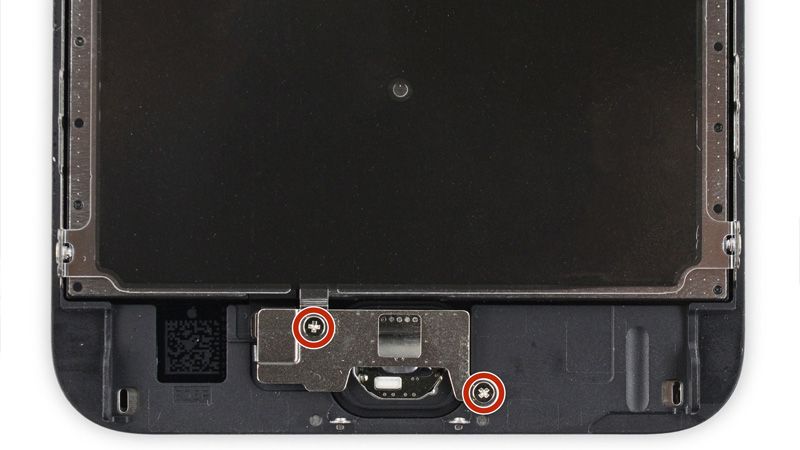
* Bước 23:
- Tháo khung nút home.


* Bước 24:
- Sử dụng đầu nhọn của một spudger để ngắt kết nối cáp nút home khỏi đầu nối của nó trên cụm màn hình.


* Bước 25:
- Miếng đệm cao su bao quanh nút home rất mỏng và dễ chảy nước mắt.
- Áp dụng nhiệt nhẹ (với máy sấy tóc) để làm mềm keo dính bảo vệ miếng đệm của nút home.
-
Sử dụng ngón tay của bạn, ấn nhẹ vào nút home từ mặt trước của cụm màn
hình. Sử dụng chắc chắn, áp suất không đổi để từ từ tách miếng đệm cao
su của nút home khỏi bảng điều khiển phía trước.


* Bước 26:
- Sử dụng đầu nhọn của một spudger để kéo cáp flex của nút home được gắn nhẹ ra khỏi cụm màn hình.



* Bước 27:
- Tháo cụm nút home.



Không có nhận xét nào:
Đăng nhận xét